Win7连接教程(Win7网络连接设置详解,让你上网无忧)
![]() lee007
2023-12-28 19:30
2691
lee007
2023-12-28 19:30
2691
随着互联网的迅速发展,如何在Win7系统下实现稳定、快捷的网络连接已经成为许多用户关心的问题。本文将为大家详细介绍Win7连接教程,从网络设置到无线连接,一步步教您如何轻松实现无缝联网。
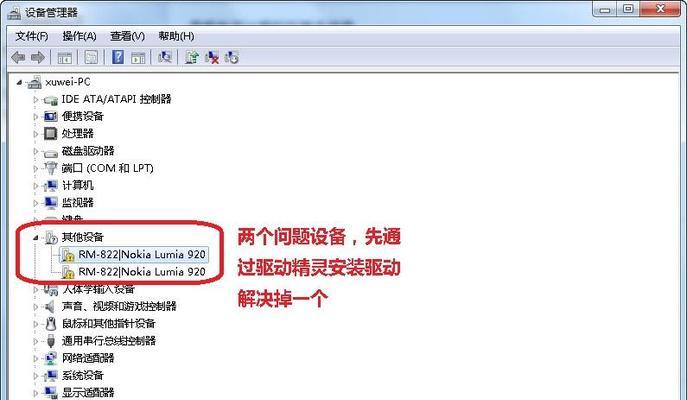
一:网络连接设置(网络和共享中心)
在Win7系统中,通过点击开始菜单,进入“控制面板”,再选择“网络和共享中心”可以打开网络连接设置界面。在这个界面中,用户可以查看当前网络状态、设置网络连接、更改适配器设置等。
二:以太网连接设置(本地连接属性)
如果你使用的是有线网络,点击“更改适配器设置”,进入本地连接属性。在属性窗口中,用户可以进行IP地址设置、DNS服务器设置等操作,确保网络连接的稳定和高速。
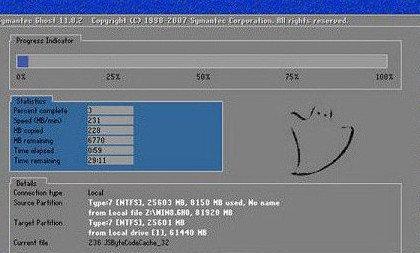
三:Wi-Fi连接设置(无线网络)
对于使用无线网络的用户,可以在“网络和共享中心”界面点击“管理无线网络”,再选择要连接的Wi-Fi网络进行设置。在这个界面中,用户可以输入无线网络的密码、设置连接优先级、更改高级设置等。
四:无线网络信号增强(信号优化)
为了提升无线网络的信号强度和稳定性,用户可以采取一些措施进行信号优化。比如调整路由器的位置、选择合适的信道、使用信号增强器等,从而获得更好的上网体验。
五:VPN连接设置(远程访问)
如果你需要远程访问公司内部网络或其他私有网络,可以通过设置VPN连接来实现。在Win7系统中,用户可以点击“网络和共享中心”,再选择“设置新的连接或网络”,选择“连接到工作场所”,然后按照提示进行设置即可。

六:移动热点设置(共享网络)
如果你的电脑连接有线网络,而另一个设备需要使用无线网络,那么可以将电脑设置为移动热点来共享网络。在Win7系统中,用户可以点击“网络和共享中心”,再选择“设置无线网络连接”,点击“建立无线自组网”来设置移动热点。
七:网络故障排查(自动修复)
在连接网络时,有时会出现一些故障导致无法正常连接。在Win7系统中,用户可以点击“网络和共享中心”,再选择“故障排除”,系统会自动进行网络故障的检测和修复。
八:网络共享设置(家庭组)
如果你在家中有多台电脑,并希望它们能够互相共享文件和打印机等资源,可以通过设置家庭组来实现。在Win7系统中,用户可以点击“网络和共享中心”,再选择“创建家庭组”,按照提示进行设置即可。
九:有线网络连接问题排查(设备故障)
如果你使用有线网络连接时遇到了问题,如无法识别网线或无法连接到互联网,可能是设备故障导致的。用户可以检查网线是否插好、网卡驱动是否安装正常、路由器设置是否正确等,以排除设备故障。
十:无线网络连接问题排查(信号干扰)
无线网络连接时遇到的问题,如信号弱或频繁断连,通常是由信号干扰引起的。用户可以检查周围是否有电磁干扰源、调整路由器的位置、更改无线信道等,以解决信号干扰问题。
十一:网络连接速度优化(带宽管理)
如果你感觉网络连接速度慢,可以通过优化带宽来提升网速。用户可以使用一些带宽管理工具,限制某些应用程序的带宽占用,从而保证网络连接的稳定和快速。
十二:网络安全设置(防火墙)
在连接网络时,保护个人电脑的安全至关重要。用户可以通过Win7系统自带的防火墙进行设置,限制非法访问和恶意攻击,保障个人隐私和数据安全。
十三:网络连接共享(文件共享)
如果你在家中有多台电脑,并且希望它们能够共享文件,可以通过设置文件共享来实现。用户可以点击“网络和共享中心”,再选择“高级共享设置”,按照提示进行设置即可。
十四:无线网络连接问题排查(无法连接到网络)
如果你使用无线网络连接时无法连接到网络,可能是由于密码错误或无线网络配置不正确导致的。用户可以检查密码是否输入正确、无线网络配置是否与路由器一致等,以解决无法连接的问题。
十五:
通过本文的Win7连接教程,相信大家已经学会了如何在Win7系统下轻松实现无缝联网。无论是有线网络还是无线网络,无论是家庭网络还是企业网络,只要按照教程进行设置和排查问题,就能够畅享互联网的便利。让我们的网络连接更加稳定、快捷!
转载请注明来自装机之友,本文标题:《Win7连接教程(Win7网络连接设置详解,让你上网无忧)》
标签:连接教程
- 最近发表
-
- 用DV拍摄纪录片的优势与挑战(借助DV技术记录生活、发现美好——从零开始学习拍摄纪录片的关键)
- 滚珠王800的性能和特点(高性能滚珠王800的关键特点解析)
- 富士相机X-T1的卓越性能与高品质影像体验(一款能够满足专业摄影师和摄影爱好者需求的顶级相机)
- 魅族N5手机(全面满足用户需求,性价比之王)
- 宇帷雷电内存的性能与特点剖析(探索宇帷雷电内存的超强性能和出色特点)
- 以歌华机顶盒如何提升家庭娱乐体验(打造智能家居的首选方案)
- 三星S8亚太版本的卓越表现(探索亚太市场首选手机的理由)
- 探索超4x55屏幕的未来应用领域(了解超4x55屏幕技术的特点和优势,及其在各行业的应用前景)
- 华硕ME301T——一款性能卓越的智能平板电脑(探索华硕ME301T的强大功能和出色表现)
- 探索英伟达主板的卓越性能与创新技术(解析英伟达主板的关键特点和应用前景)

